一、如何创建FTP文件共享软件安装
第一步:打开服务器,右键点击此电脑,打开服务器管理器,点击管理
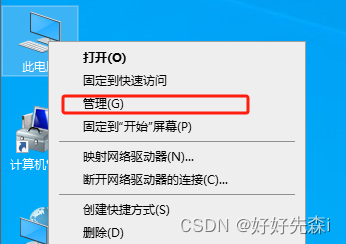
第二步:点击添加角色功能
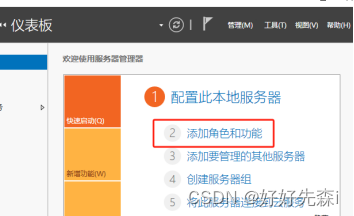
第三步:点击下一步
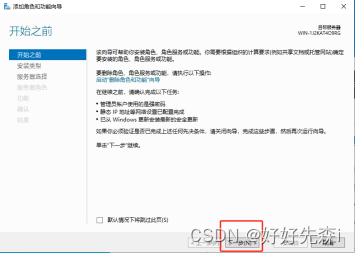
第四步:选择基于角色或基于功能的安装,点击下一步
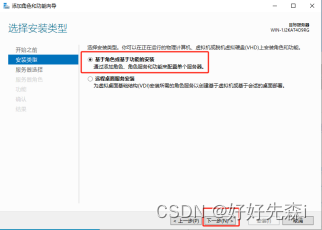
第五步:勾选从服务池中选择服务器,点击下一步
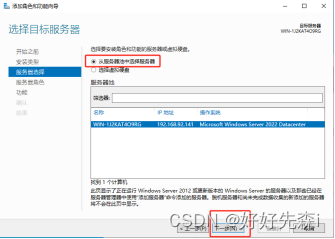
第六步:勾选web服务器(lls)后在命令框点击添加功能,点击下一步
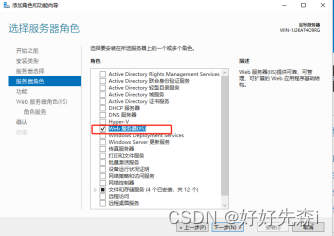
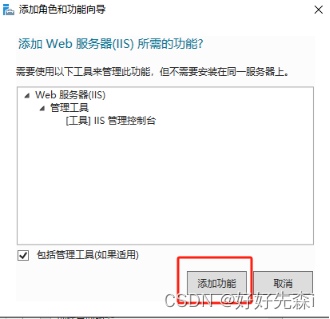
第七步:点击下一步
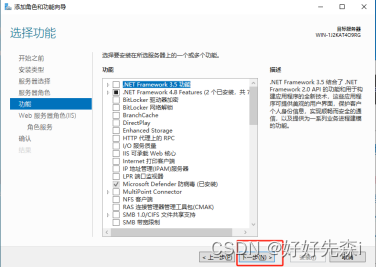
第八步:点击下一步
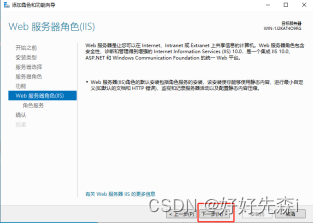
第九步:勾选FTP服务器,勾选FTP服务,勾选FTP扩展,点击下一步
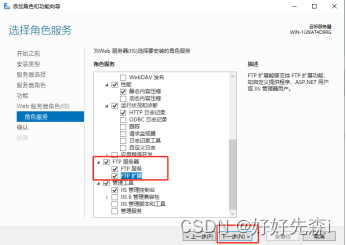
第十步:点击安装,待安装完成后关闭
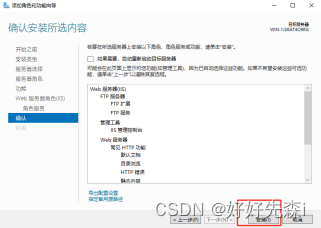
第十一步:点击工具,选择Internet Information Services(IIS)管理器
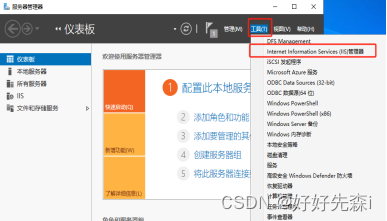
第十二步:点击小三角,右键单击网站,点击”添加FTP网站”
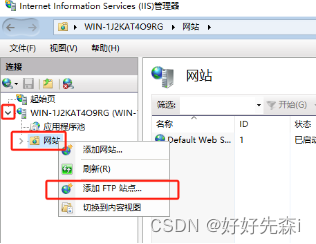
第十三步:在服务器F盘新建文件夹,例如:FTP站点
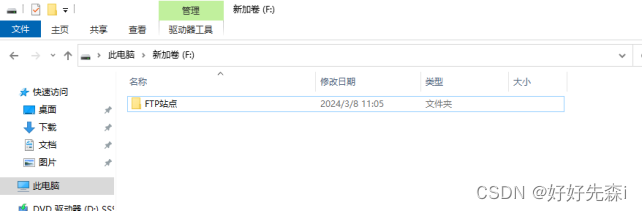
第十四步:填写站点名称,找到FTP站点文件夹的物理路径,点击下一步
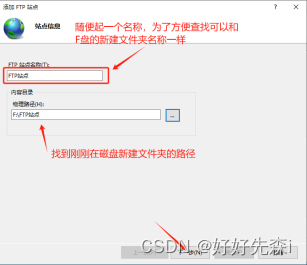
第十五步:先选择全部未分配,证书选择无,然后点击下一步
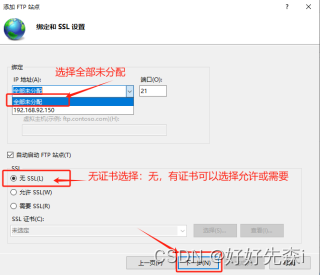
第十六步:勾选匿名,勾选基本,选择所有用户,勾选读取写入(根据需求选择),点击完成
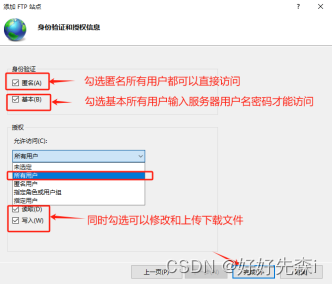
第十七步安装完成后,点击找到网站子目录,点击“FTP站点”如图所示
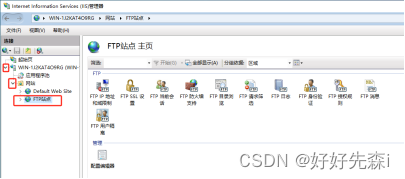
第十八步:打开IP地址和权限设置
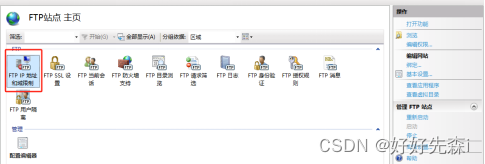
第十九步:分别点击“添加循序条目”和“添加拒绝条目”来修改IP限制(通过IP限制访问)
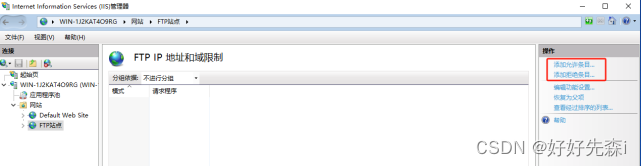
第二十步:找到客户机IP地址
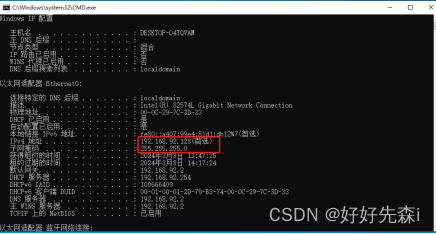
第二十一步:进入服务器,例如:输入192.168.92.128 点击确定,如图所示:
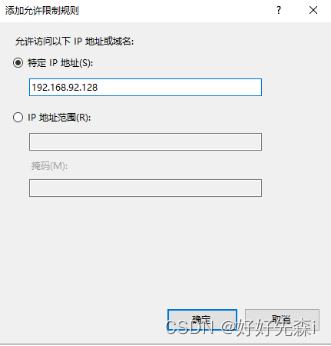
二、客户端访问FTP共享服务器文件三种方式
第一种:打开客户端“此电脑”,例如:输入“FTP:/192.168.153”(服务器IP)后点击回车键,如图所示,通过FTP共享文件成功
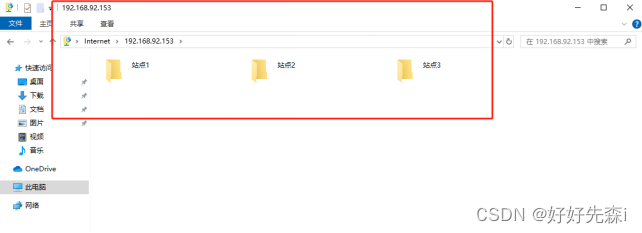
第二种:第一步:打开客户端的cmd指令,输入ftp+空格+服务器IP+回车,连接服务器,如图所示:
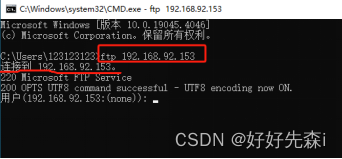
第二步:输入ftp,点击回车,如图所示,无密码再次点击回车,然后输入ftp如下图所示:
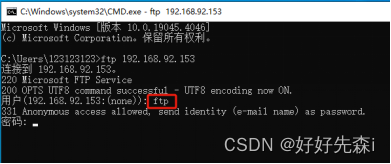
第三步:如图所示出现服务器上的三个文件
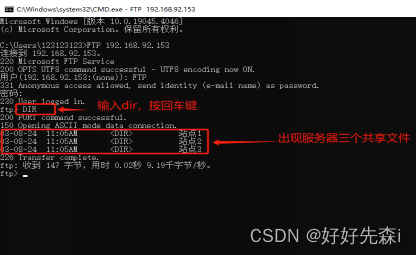
第四步:输入cd+空格+文件夹名称,如图所示:(查看该文件夹是否有文件)
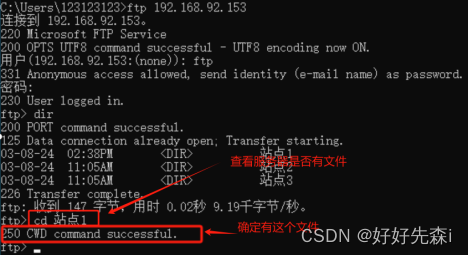
第五步:输入dir指令按回车键查看“站点1”里面有什么文件
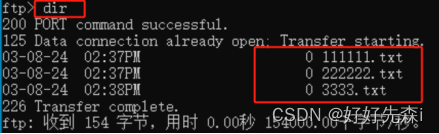
第六步:输入“get+空格+服务器文件名称”指令后按回车(把服务器文件传输到客户端默认文件夹保存)
输入“get+空格+服务器文件名称+空格+客户端盘符放文件的位置+文件名称”指令后按回车键(把服务器文件传输到客户端指定文件夹保存)
输入“get+空格+服务器文件名称+空格+客户端盘符放文件的位置+需要修改后的文件名称”指令后按回车键(把服务器文件传输到客户端指定文件夹修改名称后保存)

第三种方式下期见







 本文详细介绍了如何在Windows服务器上安装FTP服务,以及客户端通过三种方式访问FTP共享服务器文件,包括配置IP限制。
本文详细介绍了如何在Windows服务器上安装FTP服务,以及客户端通过三种方式访问FTP共享服务器文件,包括配置IP限制。














 574
574











 被折叠的 条评论
为什么被折叠?
被折叠的 条评论
为什么被折叠?








